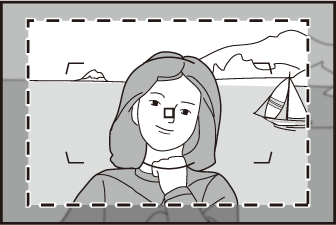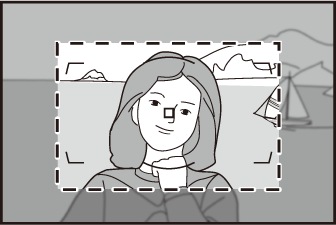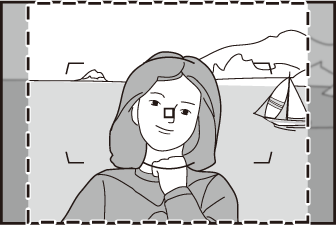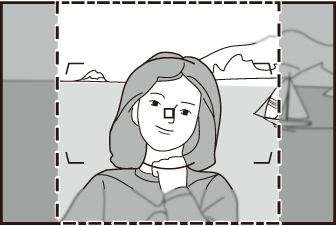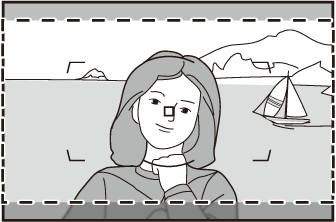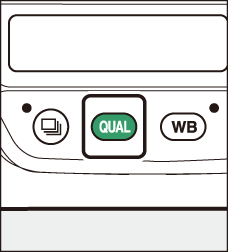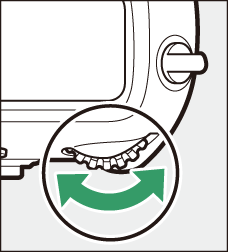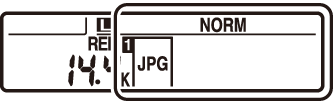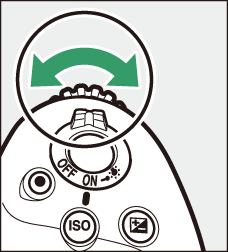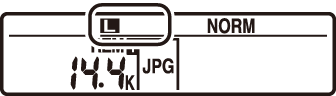Options d’enregistrement des images (Zone, Qualité et Taille d’image)
Modification des réglages de Zone d’image
Vous pouvez afficher les réglages de zone d’image en sélectionnant [] dans le menu Prise de vue photo.
Choisir la zone d’image
Choisissez la zone d’image. Vous disposez des options suivantes :
|
Option |
Description |
|
|---|---|---|
|
c |
[] |
Enregistrez les images au format FX ; l’angle de champ est équivalent à celui obtenu avec un appareil photo 24x36. Utilisez cette option lorsque vous photographiez avec des objectifs NIKKOR destinés aux appareils photo 24x36. |
|
6 |
[] |
Réduit l’angle de champ de l’objectif fixé sur l’appareil photo à celui d’un objectif ayant une focale environ 1,2 fois plus longue. |
|
a |
[] |
Les images sont enregistrées au format DX. Pour calculer la focale approximative de l’objectif en format 24x36, multipliez par 1,5. |
|
b |
[] |
Les images sont enregistrées au format 5:4. |
|
m |
[] |
Les images sont enregistrées au format 1:1. |
|
Z |
[] |
Les images sont enregistrées au format 16:9. |
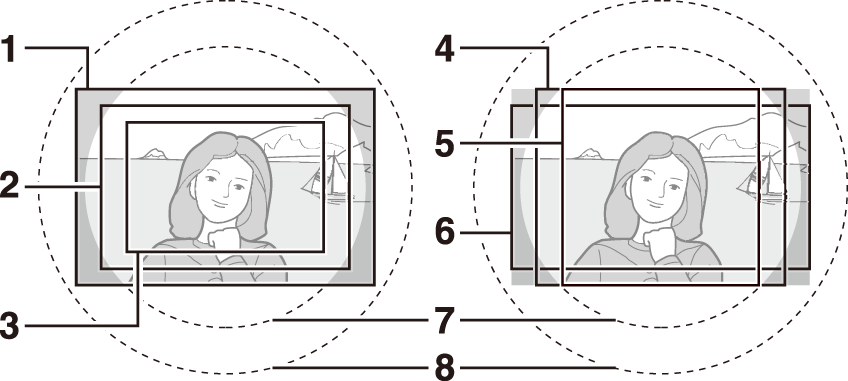
| 1 |
FX (36×24) |
|---|---|
| 2 |
1,2× (30×20) |
| 3 |
DX (24×16) |
| 4 |
5:4 (30×24) |
| 5 |
1:1 (24×24) |
|---|---|
| 6 |
16:9 (36×20) |
| 7 |
Cercle image de format DX |
| 8 |
Cercle image de format 24x36 mm |
Recadrage DX automatique
Choisissez si l’appareil photo sélectionne automatiquement la zone d’image [] (format DX) lorsqu’un objectif DX est fixé.
|
Option |
Description |
|---|---|
|
[] |
L’appareil photo sélectionne automatiquement la zone d’image [] (format DX) lorsqu’un objectif DX est fixé. |
|
[] |
La sélection automatique de la zone d’image est désactivée. |
Les objectifs DX sont destinés à être utilisés avec les appareils photo de format DX et présentent un angle de champ inférieur à celui des objectifs pour appareils photo 24x36. Si [] est sélectionné pour [] et qu’une option autre que [] (format DX) est sélectionnée pour [] lorsque l’appareil photo est équipé d’un objectif DX, les bords de l’image peuvent être tronqués. Cette particularité s’appelle le « recadrage ». Le recadrage peut ne pas être apparent dans le viseur, mais au moment de visualiser les photos, vous risquez de remarquer une diminution de la résolution ou la disparition des bords de l’image.
Les zones d’image autres que [] affichées dans le viseur sont représentées ci-dessous. La zone située en dehors du recadrage actuel est indiquée en gris.
|
1,2× (30×20) |
DX (24×16) |
5:4 (30×24) |
||
|
1:1 (24×24) |
16:9 (36×20) |
Si [] a été attribué à une commande à l’aide du réglage personnalisé f3 [], vous pouvez sélectionner la zone d’image en appuyant sur la commande et en tournant l’une des molettes.
-
Le recadrage sélectionné s’affiche dans le viseur
-
Vous pouvez afficher sur l’écran de contrôle supérieur et dans le viseur l’option de zone d’image actuellement sélectionnée, en appuyant sur la commande à laquelle [] a été attribué.
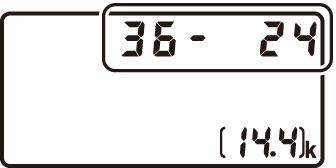
-
Il n’est pas possible d’utiliser les commandes de l’appareil photo auxquelles [] a été attribué pour sélectionner la zone d’image lorsqu’un objectif DX est fixé et que [] est sélectionné pour [].
|
Zone d’image |
Affichage |
|---|---|
|
[] |
|
|
[] |
|
|
[] |
|
|
[] |
|
|
[] |
|
|
[] |
|
La taille d’image dépend de l’option sélectionnée pour la [].
Réglage de la qualité d’image
Choisissez l’option de qualité d’image utilisée lors de l’enregistrement des photos.
|
Option |
Description |
|---|---|
|
[] |
Enregistrez deux copies de chaque photo : une image NEF (RAW) et une copie JPEG.
|
|
[] |
|
|
[] |
|
|
[] |
|
|
[] |
|
|
[] |
|
|
[] |
Enregistrez les photos au format NEF (RAW). |
|
[] |
Enregistrez les photos au format JPEG. L’option « fine » produit des photos de meilleure qualité que l’option « normal » qui elle-même produit des photos de meilleure qualité que l’option « basic ».
|
|
[] |
|
|
[] |
|
|
[] |
|
|
[] |
|
|
[] |
-
Les fichiers NEF (RAW) ont pour extension « *.nef ».
-
Le processus permettant de convertir les photos NEF (RAW) dans d’autres formats plus transférables comme le JPEG est dénommé « Traitement NEF (RAW) ». Lors de ce processus, vous pouvez modifier librement les Picture Control et des réglages comme la correction d’exposition et la balance des blancs.
-
Les données RAW elles-mêmes ne sont pas altérées par le traitement NEF (RAW) et leur qualité restera intacte même si vous traitez plusieurs fois les photos avec des réglages différents.
-
Il est possible de traiter les photos NEF (RAW) directement dans l’appareil photo à l’aide de la rubrique [] du menu Retouche ou sur un ordinateur à l’aide du logiciel NX Studio de Nikon. NX Studio est disponible gratuitement dans le Centre de téléchargement Nikon.
Choix d’une option de qualité d’image
Pour choisir une option de qualité d’image lorsque vous photographiez à l’aide du viseur, maintenez appuyée la commande T et tournez la molette de commande principale. L’option sélectionnée s’affiche sur l’écran de contrôle arrière.
|
|
|
|
Vous pouvez également modifier la qualité d’image à l’aide de la rubrique [] du menu Prise de vue photo. Utilisez la rubrique [] du menu Prise de vue photo pour modifier la qualité d’image pendant la visée écran.
-
L’appareil photo affiche uniquement les copies JPEG des photos enregistrées à des réglages « NEF (RAW) + JPEG ». Si une seule carte mémoire était présente dans l’appareil photo au moment de l’enregistrement des photos, les copies NEF (RAW) peuvent uniquement être affichées à l’aide d’un ordinateur.
-
Si les photos étaient enregistrées alors qu’une seule carte mémoire était présente, la suppression des copies JPEG sur l’appareil photo entraîne également la suppression des images NEF (RAW).
-
Si [] est sélectionné pour [], les copies NEF (RAW) sont enregistrées sur la carte située dans le logement 1 et les copies JPEG sur la carte située dans le logement 2 ( Utilisation de deux cartes mémoire ).
Choix d’une taille d’image
Choisissez une taille pour les prochaines photos JPEG. Vous pouvez sélectionner la taille des photos JPEG parmi [], [] et []. Le nombre de pixels de l’image varie selon l’option sélectionnée pour la zone d’image ( Modification des réglages de Zone d’image ).
|
Zone d’image |
Taille d’image |
|---|---|
|
[] |
Large (5568 × 3712 pixels) |
|
Moyenne (4176 × 2784 pixels) |
|
|
Petite (2784 × 1856 pixels) |
|
|
[] |
Large (4640 × 3088 pixels) |
|
Moyenne (3472 × 2312 pixels) |
|
|
Petite (2320 × 1544 pixels) |
|
|
[] |
Large (3648 × 2432 pixels) |
|
Moyenne (2736 × 1824 pixels) |
|
|
Petite (1824 × 1216 pixels) |
|
|
[] |
Large (4640 × 3712 pixels) |
|
Moyenne (3472 × 2784 pixels) |
|
|
Petite (2320 × 1856 pixels) |
|
|
[] |
Large (3712 × 3712 pixels) |
|
Moyenne (2784 × 2784 pixels) |
|
|
Petite (1856 × 1856 pixels) |
|
|
[] |
Large (5568 × 3128 pixels) |
|
Moyenne (4176 × 2344 pixels) |
|
|
Petite (2784 × 1560 pixels) |
La taille d’impression en pouces est égale à la taille d’image en pixels divisée par la résolution de l’imprimante en points par pouce (ppp ; 1 pouce = 2,54 cm).
Choix d’une taille d’image
Pour choisir la taille des images JPEG lorsque vous photographiez à l’aide du viseur, maintenez appuyée la commande T et tournez la molette de commande secondaire. L’option sélectionnée s’affiche sur l’écran de contrôle arrière.
|
|
|
|
-
Pour choisir la taille des images NEF (RAW), utilisez l’option [] > [] du menu Prise de vue photo.
-
Vous pouvez également modifier la taille des images à l’aide des options [] > [] et [] du menu Prise de vue photo.
-
Si vous sélectionnez [] ou [] pour les images NEF (RAW), les options [] > [] et [] du menu Prise de vue photo se règlent sur [] et [], respectivement.